VMware वर्कस्टेशन प्लेयर में स्नैपशॉट लेना आपके वर्चुअल मशीन की स्थिति को बचाने का एक त्वरित और आसान तरीका है। यह तब उपयोगी हो सकता है जब आपको पिछली स्थिति में वापस जाने की आवश्यकता हो या यदि आप अपने वीएम को दूसरों के साथ साझा करना चाहते हैं। VMware वर्कस्टेशन प्लेयर में स्नैपशॉट लेने के लिए, टूलबार में बस 'स्नैपशॉट' बटन पर क्लिक करें। यह स्नैपशॉट मैनेजर खोलेगा, जहाँ आप अपने स्नैपशॉट को एक नाम और विवरण दे सकते हैं। एक बार जब आप अपने स्नैपशॉट से संतुष्ट हो जाएँ, तो 'स्नैपशॉट लें' बटन पर क्लिक करें। इसके लिए यही सब कुछ है! VMware वर्कस्टेशन प्लेयर में स्नैपशॉट लेना समय बचाने और यह सुनिश्चित करने का एक शानदार तरीका है कि आपकी वर्चुअल मशीन हमेशा अच्छी स्थिति में है।
कार्य होस्ट पृष्ठभूमि कार्यों को रोक रहा है
आपके विंडोज 11 या विंडोज 10 होस्ट ओएस के लिए एक सिस्टम इमेज बनाने के समान, जो उस स्थिति में बहुत उपयोगी है जहां आपको अपने सिस्टम को पूर्व निर्धारित स्थिति में पुनर्स्थापित करने या पुनर्स्थापित करने की आवश्यकता होती है। वीएमवेयर वर्कस्टेशन प्लेयर , आप आसानी से कर सकते हैं तस्वीर लेना इस पोस्ट में हम आपको बताएंगे कि इसे कैसे करना है।

VMware वर्कस्टेशन प्लेयर में स्नैपशॉट कैसे लें
सीधे शब्दों में कहें, वर्चुअल मशीन का स्नैपशॉट एक सहेजी गई स्थिति है। जब आप स्नैपशॉट लेते हैं तो वर्चुअलाइजेशन प्रोग्राम वर्चुअल मशीन की वर्तमान स्थिति को उसके सभी डेटा के साथ सहेजता है। यह निम्नलिखित मामलों में बहुत उपयोगी है:
- मैलवेयर का विश्लेषण करने या आभासी मशीनों के साथ प्रयोग या परीक्षण करने के लिए।
- यदि आपकी वर्चुअल मशीन खराब हो रही है या क्रैश हो रही है, तो आप बस इसके पिछले स्नैपशॉट को पुनर्स्थापित कर सकते हैं।
VMware कई उन्नत सुविधाएँ प्रदान करता है जो वर्चुअल मशीनों को प्रबंधित करना बहुत आसान बनाती हैं। वर्चुअल मशीन (VM) का स्नैपशॉट लेने की क्षमता एक ऐसी सुविधा है जो वर्कस्टेशन प्रो पर उपलब्ध उपयोगकर्ताओं के लिए उपलब्ध है, लेकिन वर्कस्टेशन प्लेयर का उपयोग करने वालों के लिए नहीं। वर्कस्टेशन प्रो पर, स्नैपशॉट लेने के लिए, बस वीएमवेयर वर्कस्टेशन एप्लिकेशन से वर्चुअल मशीन खोलें, फिर क्लिक करें वीएम > स्नैपशॉट > स्नैपशॉट . हालाँकि, स्नैपशॉट बनाने के लिए एक सरल उपाय है जो वर्कस्टेशन प्रो में स्नैपशॉट सुविधा की सीमाओं को भी पार कर जाता है। तो अगर तुम चाहो VMware वर्कस्टेशन प्लेयर में एक स्नैपशॉट लें , आप नीचे दी गई दो-चरणीय प्रक्रिया का पालन कर सकते हैं।
- सभी वीएम फाइलों का बैकअप
- VMware वर्कस्टेशन प्लेयर में एक अलग नई वर्चुअल मशीन के रूप में बैकअप जोड़ें।
आइए प्रक्रिया के चरणों पर एक विस्तृत नज़र डालें।
1] सभी वीएम फाइलों का बैकअप लें
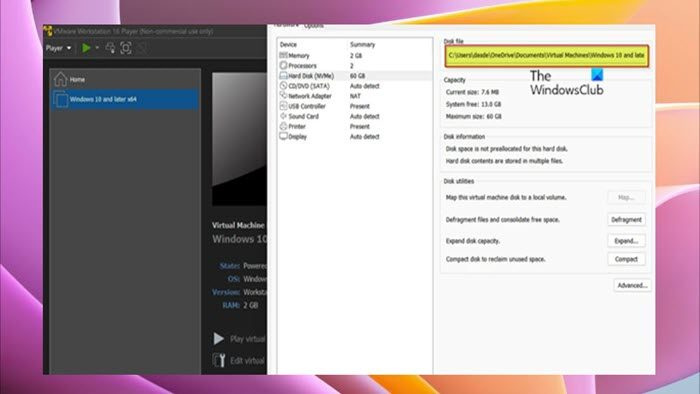
की ओर पहला कदम Vmware वर्कस्टेशन प्लेयर में एक स्नैपशॉट लें आपको एक फ़ोल्डर बनाने की आवश्यकता है, फिर सभी VM फ़ाइलों को होस्ट मशीन पर कॉपी करने के लिए आगे बढ़ें, और फिर कॉपी की गई फ़ाइलों को बनाए गए बैकअप फ़ोल्डर में पेस्ट करें। इस कार्य को पूरा करने के लिए, इन चरणों का पालन करें:
- अपनी वर्चुअल मशीन को बंद करें।
- वीएमवेयर वर्कस्टेशन प्लेयर बंद करें।
- कार्य प्रबंधक खोलें।
- टास्क मैनेजर में, सभी VMware इंस्टेंस को चेक करें और खत्म करें।
- फिर वर्चुअल मशीन पर राइट क्लिक करें और ओपन करें समायोजन > एचडीडी उस पथ को खोजने के लिए जहां उसका सारा डेटा होस्ट मशीन पर संग्रहीत है।
- फिर फाइल एक्सप्लोरर खोलें और उस स्थान पर नेविगेट करें जहां वर्चुअल मशीन फाइलें संग्रहीत हैं।
- मौके पर क्लिक करें सीटीआरएल + ए कीबोर्ड पर सभी आइटम का चयन करने के लिए।
- प्रेस सीटीआरएल + सी सभी चयनित आइटमों को क्लिपबोर्ड पर कॉपी करने के लिए।
- अब, यदि आपने पहले से नहीं बनाया है, तो एक नया फ़ोल्डर बनाएं और इसे एक वर्णनात्मक नाम दें (उदाहरण के लिए, VM_स्नैपशॉट ).
- अंत में, एक नया फ़ोल्डर खोलें और क्लिक करें सीटीआरएल + वी कॉपी किए गए सभी आइटम पेस्ट करने के लिए।
पढ़ना : वीएमवेयर और हाइपर-वी वर्चुअल मशीनों के लिए सर्वश्रेष्ठ मुफ्त बैकअप सॉफ्टवेयर
2] बैकअप को वीएमवेयर वर्कस्टेशन प्लेयर में एक अलग नई वर्चुअल मशीन के रूप में जोड़ें।
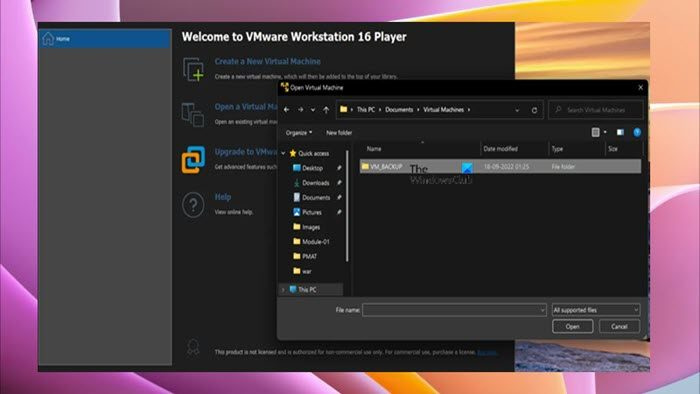
व्यवस्थापक के बिना फोंट स्थापित करें
एक बार जब आप सभी वीएम फाइलों का बैकअप लेकर इस प्रक्रिया का पहला चरण पूरा कर लेते हैं, जो आपके वीएम की एक समान प्रति बनाता है, तो अब आप दूसरे और अंतिम चरण पर जा सकते हैं, जिसके लिए आपको बैकअप को जोड़ने या अपलोड करने की आवश्यकता होती है। स्नैपशॉट के रूप में उपयोग करने के लिए VMware वर्कस्टेशन प्लेयर में एक अलग नया वीएम। इस कार्य को पूरा करने के लिए, इन चरणों का पालन करें:
- VMware वर्कस्टेशन प्लेयर का एक नया उदाहरण खोलें।
- प्रेस खिलाड़ी > फ़ाइल > खुला .
- अब वर्चुअल मशीन बैकअप के स्थान पर नेविगेट करें।
- सेटिंग्स की पुष्टि करें और वर्चुअल मशीन को VMware वर्कस्टेशन प्लेयर में जोड़ें।
तब आपको बैकअप वीएम को शुरू करने में सक्षम होना चाहिए जैसे कि आप एक नियमित छवि का उपयोग कर रहे थे, और यह सामान्य रूप से बूट होना चाहिए और मूल वीएम के समान स्थिति में होना चाहिए।
त्रुटि 0x800ccc0f
पढ़ना : वर्चुअल मशीन और होस्ट मशीन के बीच फाइल कैसे ट्रांसफर करें
VMware वर्कस्टेशन प्लेयर में स्नैपशॉट लेने के तरीके के बारे में बस इतना ही!
अब पढ़ो : हाइपर- V में वर्चुअल मशीन का आयात, निर्यात या क्लोन कैसे करें
वीएमवेयर वर्कस्टेशन से स्नैपशॉट कैसे निर्यात करें?
VMware वर्कस्टेशन से एक स्नैपशॉट निर्यात करने के लिए, पर जाएँ चित्रों फोटो चुनें, क्लिक करें कार्रवाई और फिर क्लिक करें फ़ाइल में निर्यात करें . उस फ़ोल्डर का पता लगाएँ जहाँ आप XVA फ़ाइल बनाना चाहते हैं, एक फ़ाइल नाम दर्ज करें और क्लिक करें रखना निर्यात शुरू करें।
VMware वर्कस्टेशन 15 प्लेयर में वर्चुअल मशीन का क्लोन कैसे बनाएं?
क्लोन वर्कस्टेशन वर्चुअल मशीन विज़ार्ड का उपयोग करके वर्चुअल मशीन को क्लोन करने के लिए वर्कस्टेशन इन्वेंट्री में वर्चुअल मशीन का चयन करें और आइकन पर क्लिक करें प्रबंधित करना ड्रॉप डाउन मेनू से विकल्प। फिर सेलेक्ट करें शाखा विकल्प। वर्कस्टेशन पर वांछित वर्चुअल मशीन का चयन करें और क्लिक करें प्रबंधित करना > शाखा .














